南京科远dpu组态软件ccmstudio使用手册.docx
《南京科远dpu组态软件ccmstudio使用手册.docx》由会员分享,可在线阅读,更多相关《南京科远dpu组态软件ccmstudio使用手册.docx(37页珍藏版)》请在冰点文库上搜索。
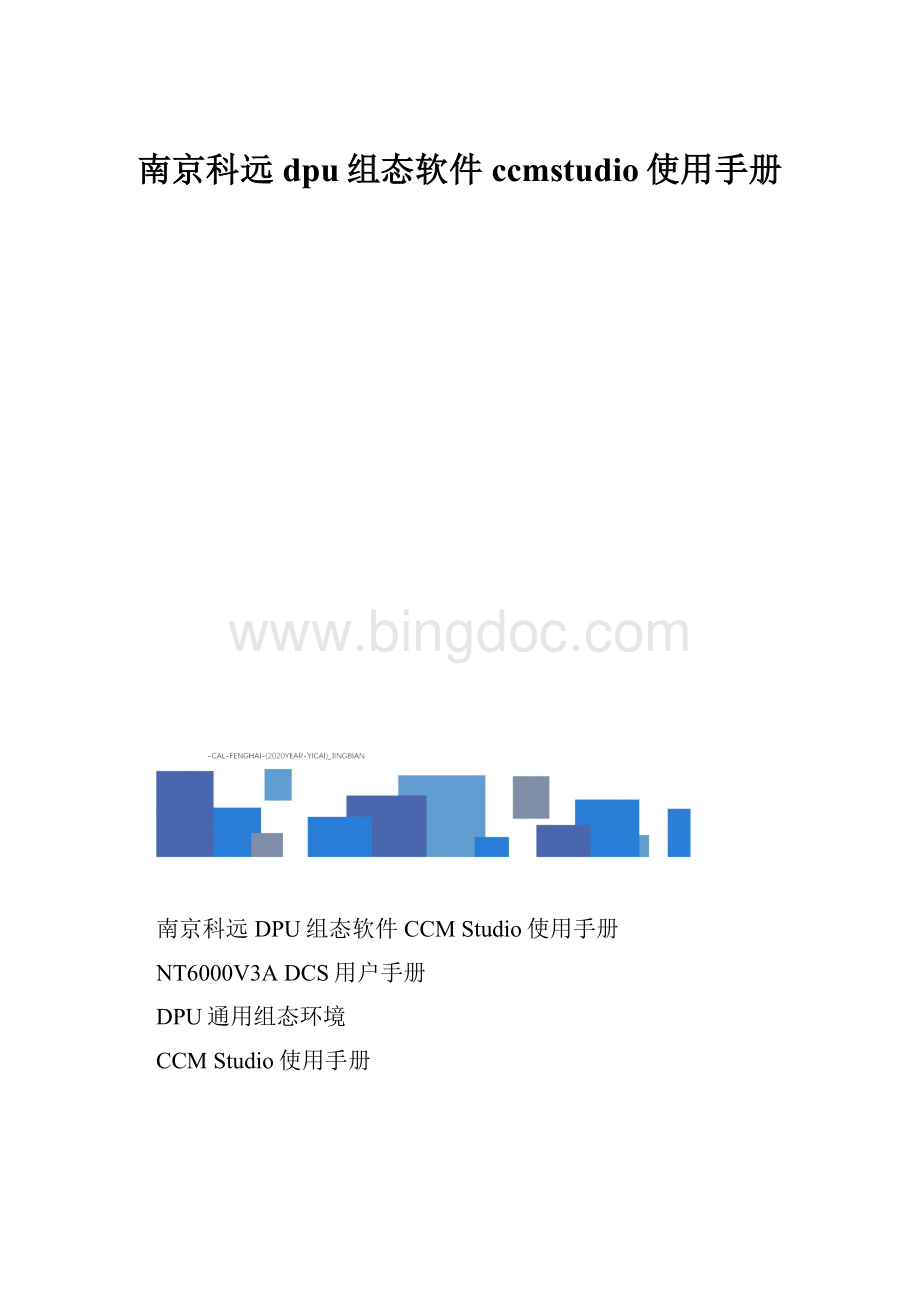
南京科远dpu组态软件ccmstudio使用手册
南京科远DPU组态软件CCMStudio使用手册
NT6000V3ADCS用户手册
DPU通用组态环境
CCMStudio使用手册
1概述
1.1主要功能
DPU组态软件(CCMStudio.EXE)作为NT6000系统软件的核心组成部分,主要具备以下功能:
❑DPU离线组态、保存
软件可对DPU的控制页进行离线组态,并保存在工程师站的磁盘上。
组态界面附合SAMA图功能块图形组态的标准。
❑DPU组态在线无扰下载,在线组态、调试
可将工程师站磁盘上的组态文件下装到DPU中。
联机状态下,可以在图形组态界面上直接对DPU进行无扰组态修改、操作、调试等。
❑DPU组态文件的上载、保存
可将DPU中的组态上装到工程师站并保存到磁盘上。
1.2工作模式
DPU组态软件有两种工作模式:
在线模式和离线模式。
在启动程序时,用户可以根据需要自行选择其工作模式。
在线模式下,组态软件自动扫描网络上可用的DPU节点,分别进行连接,并上装其组态文件;在此模式下,组态软件可以打开磁盘上保存的组态文件,并下装至DPU中。
在线模式有两种运行状态:
监视状态和非监视状态,用户可以根据自己的工作需要进行选择。
监视状态下,工程师和运行人员可以监测DPU的运行情况及控制过程中各数据点的实时值;非监视状态下,工程师可以进行在线修改组态信息,并重新下装到DPU中,而无需重新启动DPU。
离线模式下,工程师可以根据建立和修改组态页面,进行逻辑组态,并将组态信息按页进行保存。
保存的组态信息,可以被在线模式运行下的组态软件打开,并下装至DPU中。
2DPU组态软件用户界面
2.1运行DPU组态软件
双击CCMStudio,出现图1界面,用户可以选择运行方式:
图2-1-1选择组态软件运行模式
点击“是(Y)”,开始获取NT6000DCS系统网络上的所有节点信息,并进入联机模式(在线模式);点击“否(N)”则进入离线模式。
图2-1-2联机模式启动界面
在联机模式下,能看到所有在线DPU及其控制页的组态内容,并能进行“在线监视”、“置值”等相关操作,其界面如图2-1-3所示;而离线模式下,会出现空白的组态页,默认DPU索引号为1001,用户可以根据需要对其进行修改、组态,其界面如图2-1-4所示。
图2-1-3联机模式界面示意图
图2-1-4离线模式界面示意图
2.2用户界面
图2-2-1DPU组态软件界面
2.3软件外观
DPU组态软件启动后,如图2-2-1所示,可以看到软件外观从上到下依次分为以下几个部分:
(1)标题栏:
显示DPU组态软件名称:
SCIYONDPUConfigEnvironment。
(2)菜单栏:
采用下拉菜单,用户可以选择每项下拉菜单中的命令。
(3)工具栏:
提供常用命令的快捷键,如新文件、打开文件、保存文件、查看模块在页面内序号、监视模式、打印、帮助等。
(4)工程结构图窗口:
显示当前工程DPU网络下的所有DPU及其页面的树形结构。
(5)页面组态区:
在此窗口内完成DPU控制页的逻辑组态工作。
(6)组态页标签:
显示当前活动的组态页及历史操作的组态页。
(7)属性窗口:
页或模块属性的编辑和显示窗口,在此窗口中可以看到当前组态页和DPU的属性,或选定模块的属性。
(8)消息栏:
显示相关操作信息及DPU控制器活动信息,如下装组态页、通讯超时,DPU页面重组、冗余切换等。
(9)状态栏:
联机状态下显示当前DPU的活动IP信息等。
2.4菜单功能
2.4.1文件(F)菜单
图2-4-1文件菜单
❑打开
当打开某页面后,点击此菜单,可以打开页面组态文件(*.ccf)。
图2-4-2“打开”页面组态文件对话框
❑保存
将组态页面下装至DPU,如果页面未作修改,提示无需下装。
❑另存为
将页面组态文件(*.ccf)保存在磁盘上。
❑页面设置
设置打印纸张等
❑打印预览
(略)
❑打印
(略)
❑退出
退出组态软件
2.4.2搜索(S)菜单
图2-4-3搜索菜单
❑查找模块(在当前页)……(F)
此功能为在当前活动页内查找指定名称的模块。
在以下所示对话框中输入需要查找的模块名称(不区分大小写),系统将自动定位到指定的模块,高亮显示,并显示其属性。
若查找失败,则弹出警告对话框。
图2-4-4页内模块查找对话框
此功能直接从当前打开的页面搜索模块,无需与DPU进行通讯。
因此该功能可用于联机模式和离线模式,但必须至少有一控制页打开。
❑获取控制器置离线点列表(S)
此功能为获取当前控制器内所有置离线点(scanoff)的列表。
在列表内,双击某点,将自动定位到其所在页,并高亮显示相应模块。
图2-4-5(a)获取控制器置离线点列表
此过程为:
CCM(本组态软件)将“获取控制器置离线点列表”命令发给相应控制器,控制器进行定位失败点的查找,并将结果返回给CCM。
由于此功能必须与控制器通讯才能完成所有任务,因此只用于联机模式下,且该控制器在线。
在离线模式下,改功能禁用。
若联机模式下,该控制器离线,或通讯发生故障,则会出现如下对话框,并最终出现超时警告。
使用时注意,在左侧的工程结构图中,必须选中某DPU节点。
图2-4-5(b)“获取控制器置离线点列表”进度显示
❑获取控制器定位失败点列表(D)
此功能为获取当前选中的控制器内所有定位失败的点列表。
由于此功能原理与“获取控制器置离线点列表”相同,即将命令发送给DPU进行处理,因此其使用注意点与“获取控制器置离线点列表”同。
图2-4-6获取控制器定位失败点列表
❑获取控制器IO通道引用列表(I)
根据输入的IO通道地址,获取当前控制器IO道通的引用列表,其模块类型为DIN、DOUT、AIN、AOUT四者之一。
由于此功能原理与“获取控制器置离线点列表”相同,即将命令发送给DPU进行处理,因此其使用注意点与“获取控制器置离线点列表”同。
图2-4-7指定IO通道
由于IO通达的引用只能在当前DPU中,因此,其返回引用列表均为当前DPU中的模块。
在指定IO通道时,前两位为BusID的值,中间两位为Addr,后两位为通道值。
当数值只有一位时,注意首位以“0”填充,如,BusID为1,则必须写成“01-XX-XX”格式,否则提示输入非法。
图2-4-8获取控制器IO通道引用列表
❑获取控制器过程数据引用列表(T)
通过指定过程数据所在的页、模块名及参数名,在当前DPU节点内查找其被引用的模块(PAI或PDI)。
由于此功能原理与“获取控制器置离线点列表”相同,即将命令发送给DPU进行处理,因此其使用注意点与“获取控制器置离线点列表”同。
图2-4-9指定模块索引信息
在指定模块索引信息时,必须按所示对话框的提示进行输入,其中“SH”必须大写,模块名以其参数名均必须大写,否则提示输入非法。
图2-4-9获取控制器过程数据引用列表
❑获取控制器远程数据引用列表(T)
通过指定过程数据所在的DPU、页、模块名及参数名,在当前控制网络内查找其被引用的模块(NAI或NDI)。
与以上几个功能类似,此功能也是由CCM将命令发送给当前DPU,在当前DPU内查找所有引用指定模块的信息。
图2-4-10指定模块索引信息
与“获取控制器过程数据引用列表”类似,其指定模块索引信息对话框中的输入必须全为大写。
图2-4-11获取控制器远程数据引用列表
2.4.3视图(V)菜单
图2-4-12视图菜单
❑模块
显示当前页面中的模块列表。
并可以通过拖拉的方式,移动模块在页内的扫描顺序。
详细操作见3.4.2。
图2-4-13将模块“ADD21890”拖到第四个位置的操作
❑控制器视图
(目前禁用)
❑工具箱
显示系统中可以使用的所有模块,如图2-4-14所示:
图2-4-14(a)工具箱窗口
其中,“绘图工具”主要用途是在组态软件中输入注释信息,其编辑框外观如下图所示。
在空白编辑区域输入注释信息,拖动右边的滑钮选择字体大小,并且可以选择字体颜色。
然后点击确定即可完成注释信息的编辑。
图2-4-14(b)绘图工具的编辑框外观
图2-4-14(c)绘图工具编辑的注释信息效果图
❑工程视图(见图2-2-1)
显示当前控制网络下的所有DPU及其页面的树形结构消息窗口
❑属性窗口(见图2-2-1)
页或模块属性的编辑和显示窗口,在此窗口中可以看到当前组态页和DPU的属性,或选定模块的属性。
❑消息窗口(见图2-2-1)
显示相关操作信息,如下装组态页、通讯超时等
❑模块顺序
当点击模块顺序时,界面显示模块在页内的执行序号,如图2-4-15所示:
图2-4-15模块执行序号显示
❑在线监测
当点击在线监测时,界面实时刷新模块引脚的值。
2.4.4工具(T)菜单
图2-4-16工具菜单
❑对其模块
用于编辑模块的位置。
当离线状态下,选中两个或以上模块时,这项功能可用。
❑外接程序
(保留)
2.4.5选项(O)菜单
图2-4-17选项菜单
❑允许窗口浮动
允许窗口浮动时,界面中的窗口(工程视图、属性视图等)可以被拖拉停靠,如图2-4-17所示:
图2-4-17浮动窗口自动停靠
❑禁止活动窗口
❑打印页码
打印的文件中带有页码:
page*的字样。
❑允许更改模块名
用户在非监视模式下,选中所需修改名称的模块,在属性窗口可以修改其名称。
修改时注意不能与页内同一类型的模块同名,见图2-4-18。
详细操作见3.4.3
❑清空日志
清空消息窗口的内容。
图2-4-18修改模块名
2.4.6帮助(H)菜单
显示DPU组态软件的版本信息。
图2-4-19关于对话框显示CCM组态软件信息
2.5工具条
如图2-4-20所示,工具条供使用鼠标进行快捷操作。
图2-4-20工具条
❑新建:
(保留)
❑打开:
同“文件”菜单中“打开”
❑保存:
同“文件”菜单中“保存”
❑另存为:
同“文件”菜单中“另存为”
❑联机:
点击进行在线和离线切换(目前只做显示)
❑顺序:
同“视图”菜单中“模块顺序”
❑监视:
同“视图”菜单中“模块监测”
❑打印:
同“文件”菜单中“打印”
❑帮助:
同“帮助”菜单中“关于”
3DPU控制页组态过程
NT6000DPU每个单独的控制页面都有一个组态文件(如tffs/SH/SH0001.ccf),用于保存DPU中控制页的信息。
本组态软件的组态以页为单位,可以单独为控制页进行组态,组态信息包括DPU名称、页面名称、页面信息、项目名称等,组态内容主要为算法功能块及其连接线。
DPU控制页组态过程一般为:
❑DPU离线组态
创建新的DPU控制页面,对其控制算法进行离线组态,并保存在磁盘
❑DPU在线打开组态信息
将组态软件以在线模式运行,并将焦点切换到需要进行算法组态的控制页,打开磁盘上的离线组态文件。
❑组态信息下装
使用右键的“下载”快捷键或组态软件的“保存”功能进行组态信息的下装。
3.1DPU离线组态
3.1.1以离线模式打开组态软件
离线模式,是指组态软件与控制网络上的DPU不进行连接的模式,因此,在这种模式下,组态软件无法获取DPU控制器的任何信息,而只能用于控制逻辑图的组态、保存。
当项目实施人员在不具备现场调试环境时(即网络环境中无控制节点),可以此方式打开软件,进行逻辑组态;当运行环境具备时,可以将离线组态生成的文件下载到相应控制器中。
这种方式下的组态软件弱化成控制逻辑编辑器,项目实施人无需依赖运行环境(无需控制器设备),无论何时何地都可以对项目逻辑组态进行编辑、修改。
组态软件启动时,出现如下模式选择对话框时,选择“否(N)”将进入离线模式:
图3-1-1操作模式选择
3.1.2页面组态
1、操作步骤
(1)选择需要进行组态的页面,并打开。
(2)在属性对话框中配置页面属性,包括DpuNames、PageName、pageInfo、projectName。
(3)打开工具箱,根据控制页的算法要求选择所需的模块,并拖至“页面组态区”进行逻辑组态,如图3-1-2所示:
.图3-1-2控制页面组态
(4)保存页面组态信息
点击“文件”菜单下拉“另存为”或工具栏“另存为”按钮,出现另存对话框,选择路径,保存页面组态文件(sh0003.ccf)。
图3-1-3页面组态文件“另存”对话框
2、注意事项
(1)对于需要的功能模块,可以从“工具箱”(关于工具箱,详见2.4.3视图)进行选中,然后拖放在组态区域;
(2)对于模块引脚之间的连接线,只需将鼠标放在其中一个引脚附近,当引脚上出现红色小矩形时,按下鼠标左键,并移至另一引脚附件,当出现同样的红色小矩形时放开左键,此时连接线便会生成。
(3)连接线只能在一个模块的输出端到同页内同一模块或其它模块的输入端之间生成,并出现从“输出端”到“输入端”方向的箭头标志。
如果两端均为输入端或均为输出端,则连接线无法生成。
(4)当模块间传输值的类型为开关量时,模块间连接线为虚线;当为其它类型(模拟量或长整型)时,其连接线为实线。
3.2DPU在线打开、下载组态信息
❑以联机(在线)模式打开组态软件
双击组态软件,出现模式选择对话框时,选择“是(Y)”进入联机模式(参见3.1.1)。
此时,组态软件会自动列出网络上可用的DPU及其控制页面的组态信息,如图3-2-1所示:
图3-2-1联机模式DPU、控制页及模块信息
图3-2-1中,显示了网络上的三个DPU节点(DPU1001、DPU1003、DPU005),以及各自的控制页组态信息。
❑打开需要修改组态信息的控制页面,并取消“监视模式”
❑使用软件的“打开”功能(点击“文件”菜单下拉“打开”或点击工具栏“打开”按钮),出现“打开”对话框,选择所需的组态文件(.ccf文件),如图3-2-2:
图3-2-2打开磁盘上的页面组态文件
❑下载组态信息至DPU
右键点击页面组态区,将出现“下载”快捷菜单(图23),点击此菜单出现确认提示,选择“是”,便出现“页面下载成功”提示对话框,同时消息对话框中出现下载成功的记录。
此时,新修改的的页面组态信息已经下载到DPU中,并开始进行运算,见图3-2-6。
注意:
(1)如果组态页面为发生变化,会出现提示,并且不进行下载
图3-2-3组态页无变更提示
(2)如果页面组态文件中的DPU号和页号(在属性对话框中配置)与目标DPU和及其页面不匹配,将出现如下提示,点击“是”进行转换。
图3-2-4当前组态与目标组态索引不匹配提示
图3-2-5下载组态信息至DPU
图3-2-6页面下载成功提示
3.3在线调试、修改组态信息
以“联机”模式运行组态软件(参见3.2),此时,组态软件自动连接当前网络上可用的DPU,并获取其页面组态信息和实时运行信息。
用户可以根据需要进行在线调试、修改组态信息等操作。
联机(在线)模式打开软件时,软件会自动获取网络上所有DPU控制器的信息,并建立树形结构于“工程结构区”。
如图3-2-1,在“NT6000DCS工程”视图中,根目录为“DCSNetwork”;其下一层为控制器节点“DPU1001[V1.1]”等,其中的“V1.1”为控制器内核版本号;控制器下一层为控制页面“SH0001[……]”等,“[]”里面的内容为相应控制页的描述。
当点击某页标签时,在“工程组态区”将显示其页面组态逻辑图。
联机模式下,工程实时人员可以打开任意在线控制其的控制页面,并在线监视其运行值;在“非监视”模式下,还可以根据需要对控制逻辑进行编辑、修改,并将修改的组态页重新下载到控制器,在这个过程中,控制器的逻辑运算没用扰动。
联机模式下的在线监视功能,使项目实时人员可以根据实时值对运算逻辑进行修改,方便调试;其无扰组态功能,方便了机组运行过程中对逻辑进行简单修改,而不会影响机组的运行。
3.3.1在线调试
点击工具栏“监视”按钮(或“视图”菜单下“在线监视(T)”),对DPU运行过程中的实时信息进行监视。
此时,页面模块实时从DPU中获取数据,并进行显示;用户可以监控DPU中组态内容及页面模块的运行状态。
以下为实时运行过程中,页面属性和模块属性介绍:
(1)点击页面组态区空白处(非模块区),则属性窗口出现当前项目名称、DPU、控制页等相关信息,如图3-3-1所示:
图3-3-1控制页面属性窗口
(2)当鼠标选中某模块,则在属性窗口显示选中模块的属性,如图3-3-2所示:
图3-3-2模块属性窗口
说明:
A、属性中显示内容包括:
当前模块的名称(PID07345)、类型(PID)、输入引脚及其实时值、输出引脚及其实时值等。
B、蓝色显示的内容为不可修改信息,黑色显示的内容可以在线修改,图3-3-3所示为将PID07345模块的SELT引脚的值修改为TRUE。
图3-3-3修改模块输入输出值
C、输入引脚前的“->”表示此引脚值来源于前面模块的输出,此时引脚通常不能修改其实时值(其值取决于前面模块的输出)。
D、对于无“->”指示的引脚,说明其无连接端,此时实时值可以手动输入,即可以在线修改,参见B。
E、输出引脚前的“>”表示该引脚具有扩展属性,见(3)
(3)对于具有扩展属性的引脚,点击引脚值,便出现附加属性窗口,显示此引脚的名称、类型、实时值等信息,并具有离线置值的功能。
如图3-3-4所示:
图3-3-4“OUT”属性窗口
其中,ScanOff意义如下:
当ScanOff为“FALSE”时,“OUT”的值为模块实时计算的值;当ScanOff为“TRUE”时,“OUT”的值为ScanOff变为“TRUE”前最后一次刷新的值,并且可以被修改(强制)。
此时,模块显示为离线状态,输出值不实时刷新,且可以被强制,如图3-3-5所示:
图3-3-5模块离线状态强制值
3.3.2在线修改组态信息
弹出工具栏“监视”按钮(或“视图”菜单下“在线监视(T)”),此时控制页面处于“非监视”状态,其页面数据停止刷新。
当选中某模块,并查看其属性中的值时,其值为停止刷新前最后时刻的值。
在此状态下,用户可以根据需要修改运算逻辑,添加或删除功能模块等。
修改完毕后,可以通过“保存”功能或右键页面组态区出现的“下载”菜单将改变后的组态信息下载到DPU中(参见:
3.2)。
在此过程中DPU一直在进行实时运算,当组态页发生重组时,其运算没有扰动,实现了“在线无扰组态”。
3.4重要操作说明
3.4.1鼠标右键的使用
图3-4-1鼠标右键功能
❑下载
用于将修改的页面下载到控制器中。
❑全选
选中当前控制页内所有模块,并高亮显示。
❑删除
删除选中的模块。
操作方法:
(1)确认当前运行模式为非监视模式
(2)选中需要删除的一个或多个模块,或模块之间的连接线
(3)右键点击任意区域,此时“删除”按钮可用
(4)点击“删除”,修改组态页
(5)将新组态页下装到控制器
❑对齐模块
对其选中的模块,与菜单栏“工具”里的“对其模块”相同。
操作方法:
(1)确认当前运行模式为非监视模式
(2)选中两个或两个以上模块
(3)右键点击任意组态区任何位置,此时“对齐模块”功能可用
(4)点击“对齐模块”弹出的对齐方式之一,则被选中的模块将根据需要自行调整位置
(5)将修改的组态页重新下装到控制器
❑属性
弹出当前页面组态信息对话框,显示相关组态统计信息及组态软件版本的信息。
如图所示:
图3-4-2页面组态信息对话框
3.4.2更改页面模块扫描顺序
操作方法:
(1)确定退出监视模式(监视模式下,此操作禁用)
(2)左键点中需要移动的模块(见2-4-13(a)模块浏览窗口ADD21890模块),拖到目标位置前一个模块上(如需要放到第4位,则移动到第三个模块上见图3-4-3(b)),并松开鼠标左键。
图3-4-3(a)模块顺序移动前
图3-4-3(b)将模块“ADD21890”拖到第四个位置的操作
图3-4-3(c)模块顺序移动后
3.4.3修改模块名称
操作方法:
(1)点击菜单栏“选项”->“允许更改模块名”,使其在可更改状态,见图3-4-4
(2)确认当前运行模式为非监视模式
(3)选中需要修改的模块
(4)在属性窗口中对其名称进行修改。
修改的名称只能是字符的数字组合,如“,”、“}”等均为非法,并弹出错误提示
如与页面同一类型的其它模块同名,则出现以下错误提示:
图3-4-4“允许更改模块名”设置
(5)当完成修改后,将新组态重新下载到控制器(可以“右键”->“下载”,或者点击菜单栏的“文件”->“保存”)
注意:
模块名由“模块类型名”+“可修改名”组成,其中“模块类型名”是不能修改的。
当进行模块名的修改时,只出现“可修改名”部分,供用户编辑。
模块名的修改值只能是数字、字母的组合;其长度不超过6个字节(确保模块名的长度不大于12个字节)。
3.4.4打开组态页
1、如果需要打开的组态页已经在组态区打开,但处于非活动状态,“打开”操作将其置为活动状态。
2、打开组态页的方式通常为鼠标“单击”控制页标签。
若“单击”操作过程中鼠标焦点未发生切换,则“单击”方式失败,必须“双击”才能打开所需控制页。
如下图所示:
图3-4-5当前焦点所在控制页DPU1005:
SH0002
图3-4-5所示为:
当前焦点在SH0002上(见左侧工程结构图)。
(1)如果此时想将DPU1005:
SH0002的组态窗口置为前段(置为活动页),则需要鼠标左键“双击”“工程结构图”中的对应页,而通常的“单击”无效。
(2)如果此时将控制页DPU1005:
SH0002关闭,且“组态工程区”焦点未发生变化,要想再次打开DPU1005:
SH0002时,“单击”方式失败,必须“双击”才能重新打开。